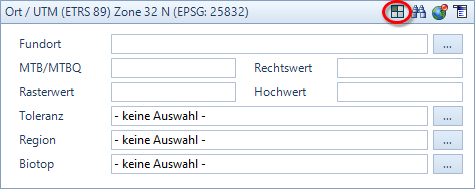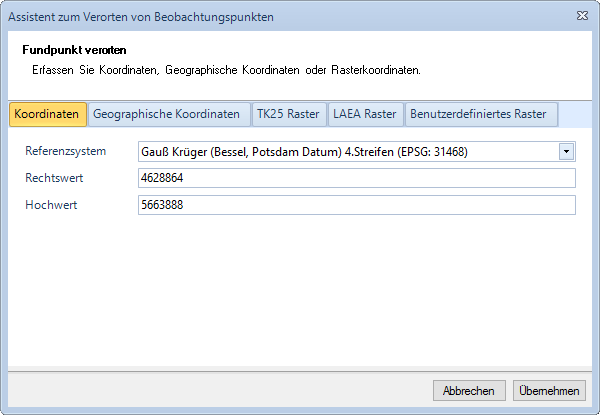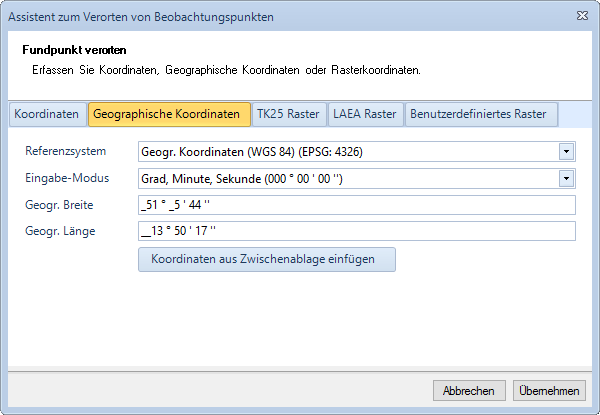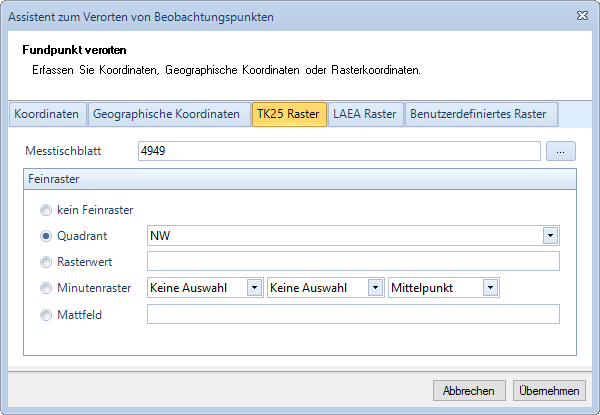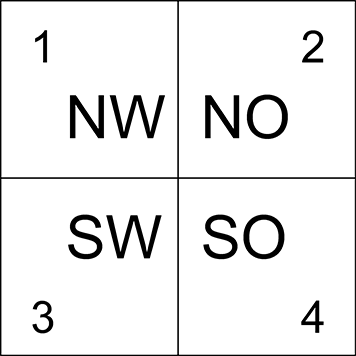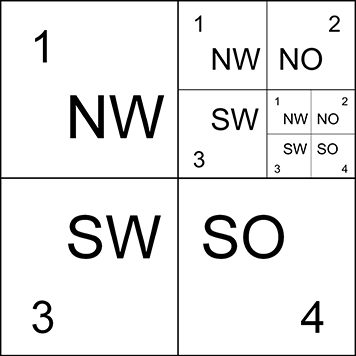Mit dem Assistent zur Fundpunktverortung können Sie Koordinaten metrischer Referenzsysteme, Geographische Koordinaten oder einen Rasterpunkt (bestehend aus Messtischblatt und Rasterwert/ Quadrant) eingeben.
Rufen Sie den Assistenten zur Fundpunktverortung über die Schaltfläche im Kopfbereich der Ortsinformationen auf.
Die erste Registerseite des Assistenten biete die Möglichkeit, metrische Koordinaten zu erfassen. Wählen Sie zunächst das Referenzsystem, in welchem Sie die Koordinate eingeben möchten. Geben sie anschließend Rechts- und Hochwert in die Textfelder ein. Betätigen Sie die Schaltfläche [Übernehmen], um die Koordinate in die Eingabe zu übernehmen.
Prüfen Sie nach der Übernahme der Koordinate in die Eingabe, ob der angezeigte Fundpunkt lagerichtig ist.
|
Der Assistent bietet außerdem die Möglichkeit, geographische Koordinaten zu erfassen.
Wählen Sie zunächst das Referenzsystem, in welchem Sie die Koordinaten eingeben möchten sowie einen Eingabe-Modus (Notation).
Sie haben die Wahl zwischen:
•Dezimalgrad
•Grad, Dezimalminute
•Grad, Minute, Dezimalsekunde
•Grad, Minute, Sekunde
Geben sie anschließend die Geografische Breite und die Geografische Länge in die Textfelder ein. Zur schnellen Eingabe können zur Trennung der Ziffern folgende Zeichen eingegeben werden: Komma, Punkt, Leertaste - dadurch ist es nicht notwendig, mit der Maus oder den Pfeiltasten in den Eingabefeldern zu navigieren.
Betätigen Sie die Schaltfläche [Übernehmen], um die Koordinaten in die Eingabe zu übernehmen.
Prüfen Sie nach der Übernahme der Koordinate in die Eingabe, ob der angezeigte Fundpunkt lagerichtig ist.
|
Bei einer Rasterkartierung werden in der Regel das Messtischblatt und der Quadrant als Rasterwert erfasst. Um Karten für diese Beobachtungen zu generieren, müssen die Rasterangaben in Koordinaten umgerechnet werden. Der Assistent hilft Ihnen bei dieser Berechnung.
Geben Sie zunächst das Messtischblatt an. Wählen Sie im nächsten Schritt, ob Sie einen Quadranten, einen Rasterwert oder ein Minutenrasterfeld angeben möchten. Geben Sie danach die entsprechenden Werte an.
Klicken Sie auf die Schaltfläche [Übernehmen], um die Koordinaten in die Eingabe zu übernehmen.
Geben Sie das Messtischblatt und zusätzlich den Rasterwert so genau wie möglich an.
Die nachfolgende Abbildung zeigt die Zuordnung der Werte zu dem jeweiligen Quadranten.
Für den Rasterwert können bis zu fünf Ziffern eingeben werden.
Beispiel:
MTB
|
4849
|
Rasterwert
|
324 (SW / NO / SO)
|
Das Beispiel gibt einen Fundort an, der im nordöstlichen Bereich des südwestlichen Quadranten des Messtischblattes 4849 liegt.
Die nachfolgend Grafik soll den Sachverhalt noch einmal verdeutlichen:
|
Bei dem LAEA Raster handelt es sich um ein einheitliches europäisches Projektionssystem.
Geben Sie ein LAEA Raster an und wählen anschließend einen Quadrant sowie einen Rasterwert an. Betätigen Sie die Schaltfläche [Übernehmen], um die Koordinaten in die Eingabe zu übernehmen.
|
Zuletzt aktualisiert am 12.10.2021